Se você quer configurar um fone de ouvido Logitech ou SteelSeries, conheça e veja como instalar o configurador HeadsetControl no Linux.
Tem um fone de ouvido Logitech ou SteelSeries? Este aplicativo pode ajudar a ajustar o tom lateral, obter o estado da bateria, alternar o LED e definir o tempo inativo no Ubuntu Linux.
É o HeadsetControl, um aplicativo gratuito e de código aberto que suporta:
- Logitech G430, G432, G433, G533, G535, G633, G635, G733, G930, G933, G935, G Pro.
- Logitech Zone com fio/Zone 750
- SteelSeries Arctis 1, Arctis 1 para XBox, Arctis (7 e Pro), Arctis 7+, Arctis Nova 7, Arctis 9, Arctis Pro wireless.
- HyperX Cloud Flight Wireless
- Corsair Void (Todas as versões void*, independentemente se Elite, Pro, HS70 Wireless)
- Roccat Elo 7.1 Air
O aplicativo é uma ferramenta de linha de comando, embora tenha uma interface gráfica para GNOME 42+ (Ubuntu 22.04 / Fedora 35 e superior).
Como instalar o configurador HeadsetControl no Linux
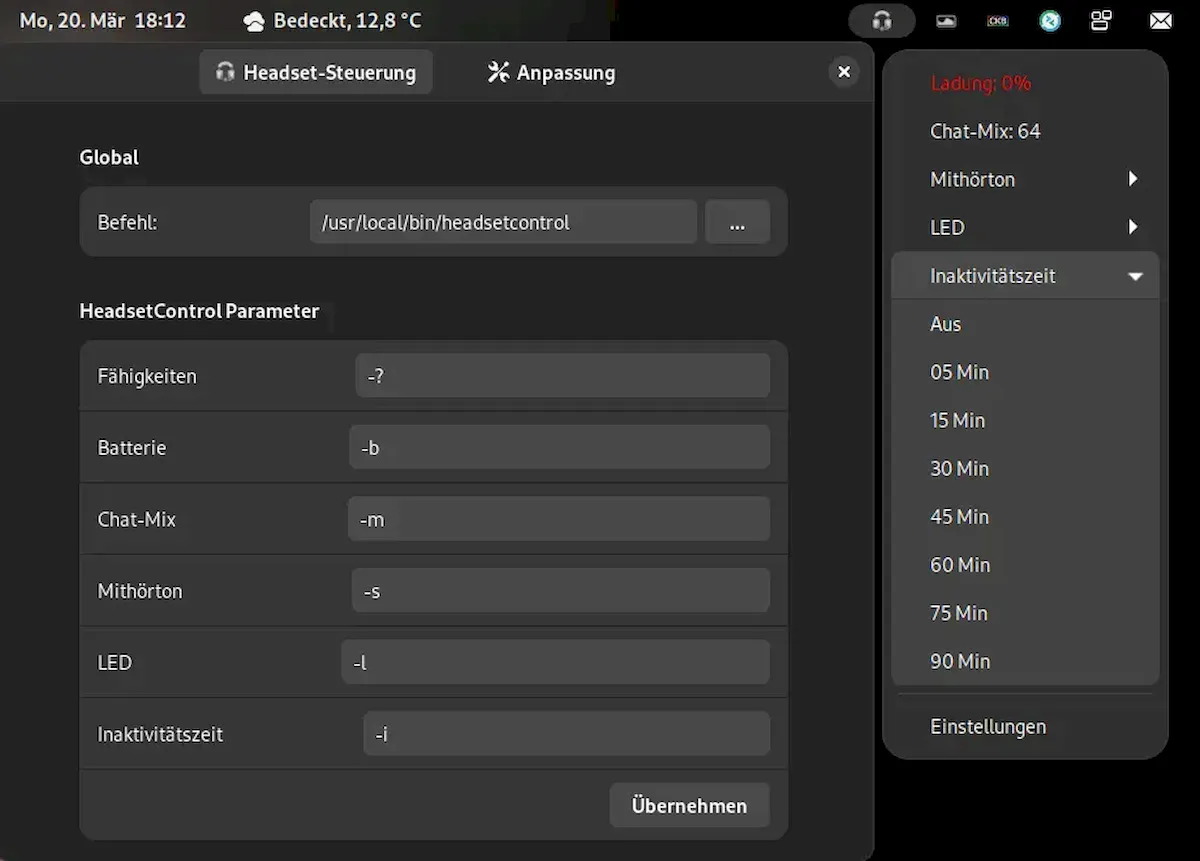
O aplicativo até agora não possui pacote binário para Ubuntu Linux, embora não seja difícil construí-lo a partir do código-fonte.
As etapas a seguir foram testadas e funcionam no Ubuntu 22.04 LTS. Dito isso, para instalar o configurador HeadsetControl no Linux, faça o seguinte:
Passo 1. Primeiro, abra uma janela de terminal (no caso do Ubuntu, pressione Ctrl+Alt+T).
Passo 2. Quando abrir o terminal, execute o comando para instalar as dependências de compilação (o exemplo abaixo é para Ubuntu, Debian e derivados. Para outras distros, use o gerenciado de pacotes dela):
sudo apt install build-essential git cmake libhidapi-dev
Passo 3. Em seguida, clone a origem executando o comando git no terminal e navegue até a pasta de origem:
git clone https://github.com/Sapd/HeadsetControl && cd HeadsetControl
Passo 4. Crie a subpasta ‘build’, navegue até essa subpasta e comece a criá-la:
mkdir build && cd build && cmake ../
Passo 5. Por fim, execute make e make install para compilar e instalar a ferramenta, conforme abaixo:
make -j4
sudo make install
Uma vez instalado com sucesso, ele produzirá ‘/usr/local/bin/headsetcontrol‘ e ‘/usr/local/lib/udev/rules.d/70-headsets.rules‘ instalados.
Como instalar a extensão para interface gráfica do usuário
Para Ubuntu 22.04 e superior, primeiro procure e instale “Extension Manager” do Ubuntu Software.
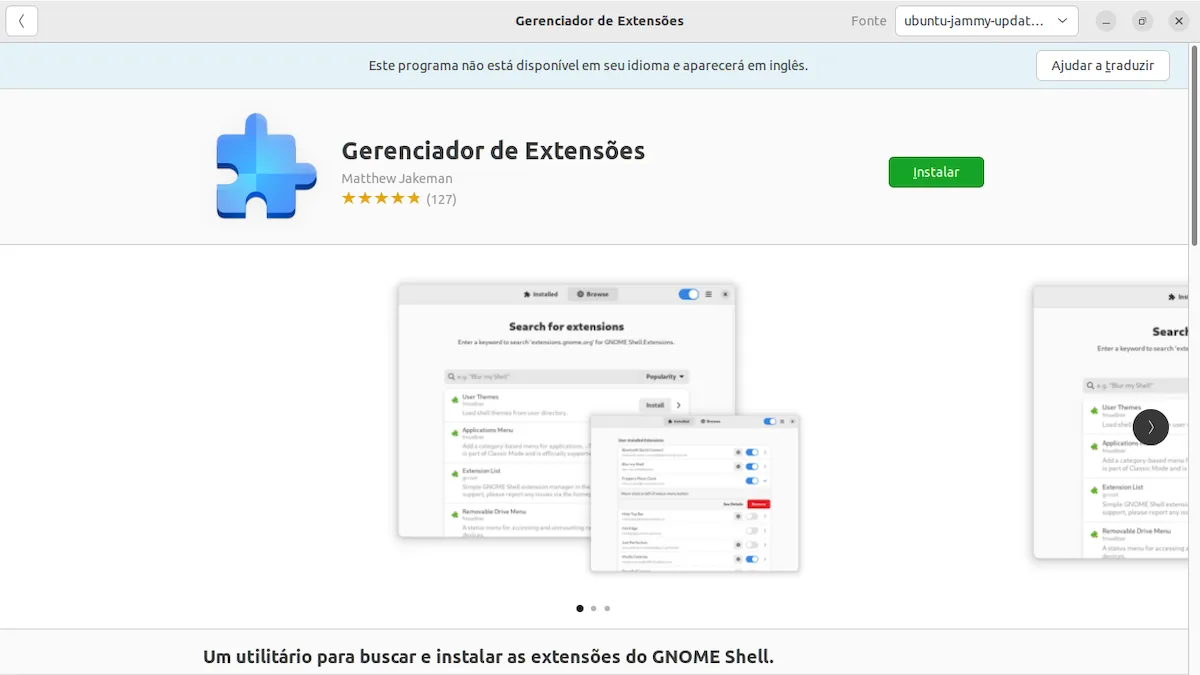
Em seguida, use o “Extension Manager” para pesquisar e instalar a extensão ‘HeadsetControl’ na guia ‘Browse’.
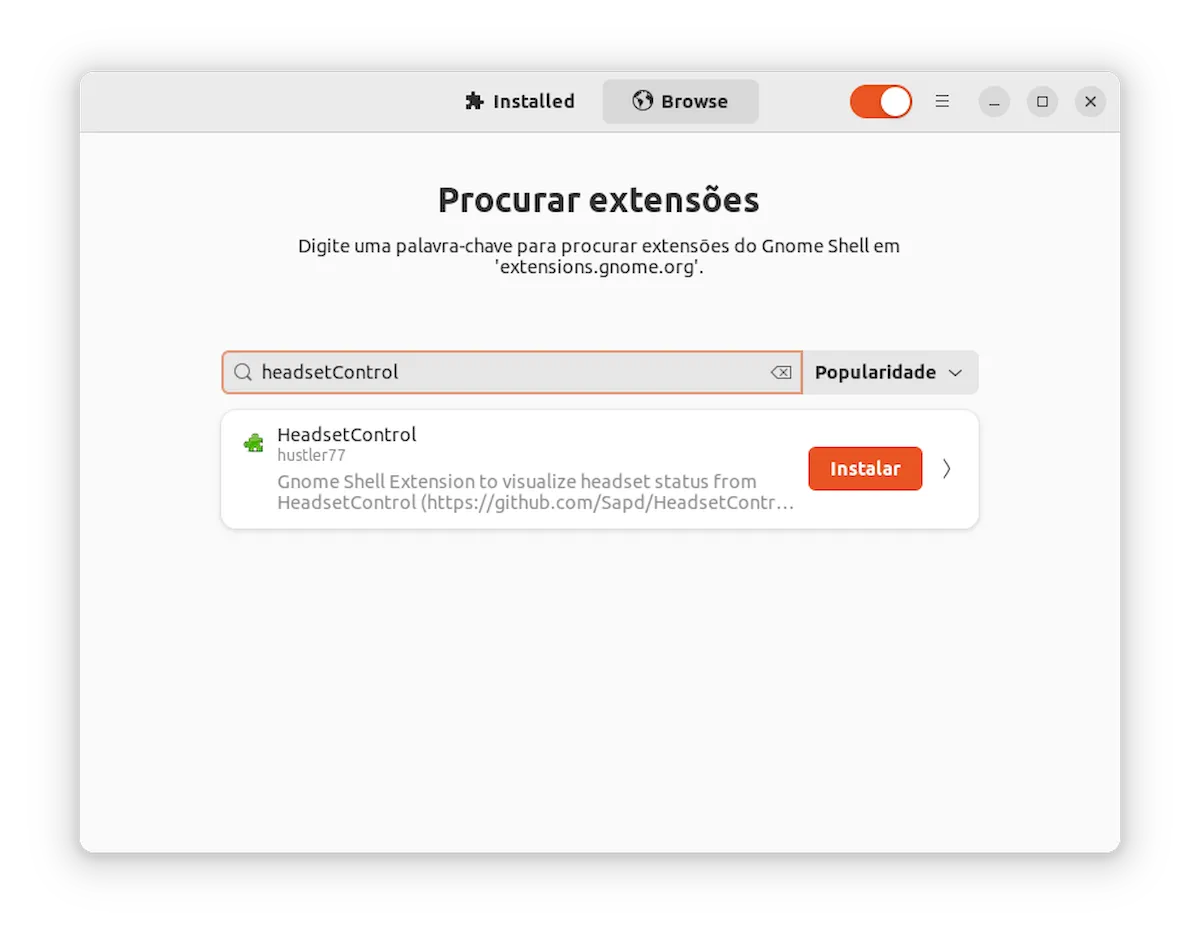
Uma vez instalado, ele deve mostrar o miniaplicativo indicador na área da bandeja do sistema imediatamente com opções de menu para controlar seu fone de ouvido! Outros Linux podem acessar esta página para usar a chave ON/OFF para instalar a extensão.
Como desinstalar:
Para remover a extensão, vá para a página do link acima e use o botão ON/OFF, ou use o “Extension Manager” ou a ferramenta Gnome Extensions.
Para remover o aplicativo de linha de comando, abra o terminal e execute o comando:
sudo rm /usr/local/bin/headsetcontrol /usr/local/lib/udev/rules.d/70-headsets.rules